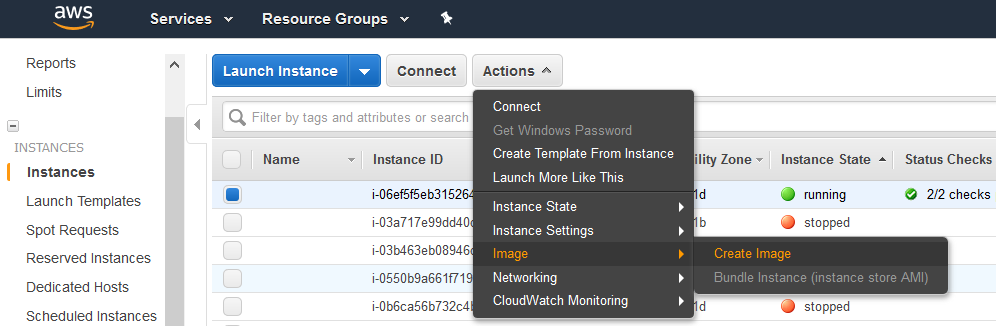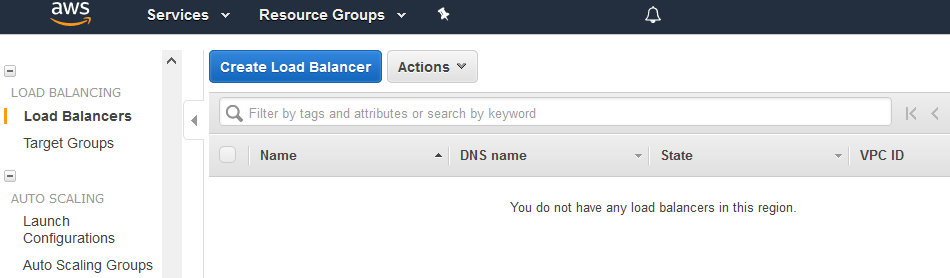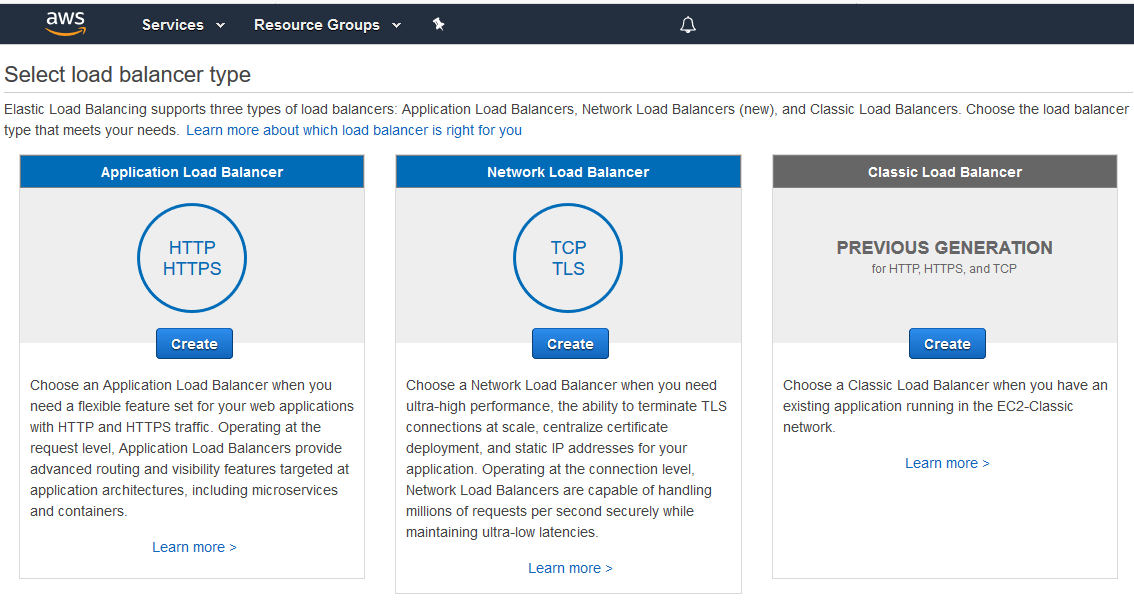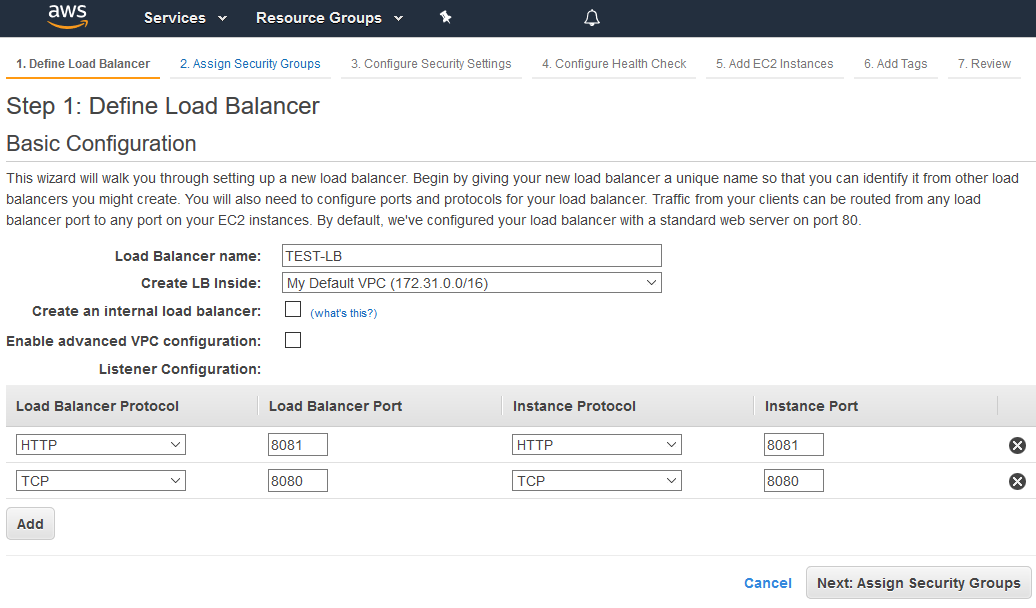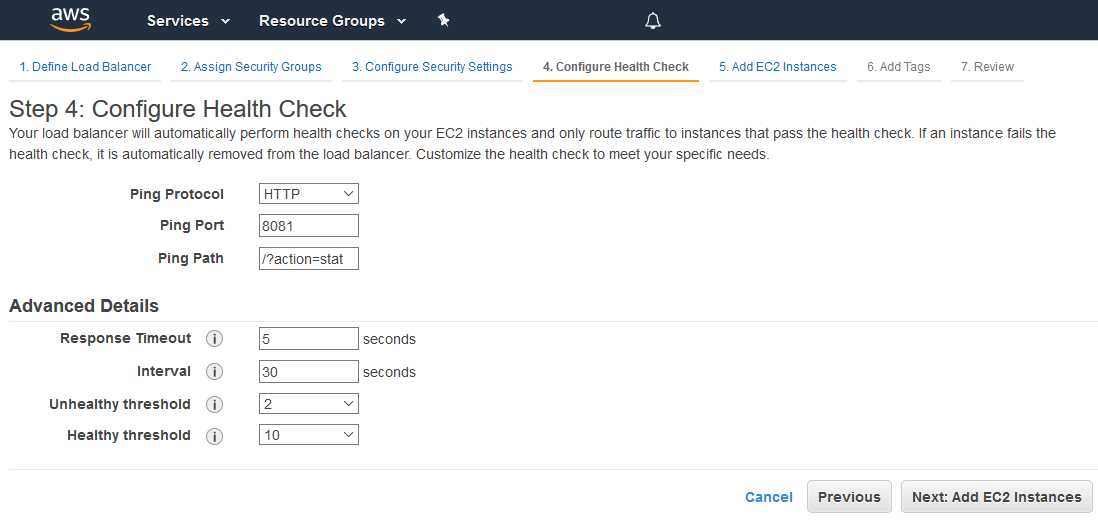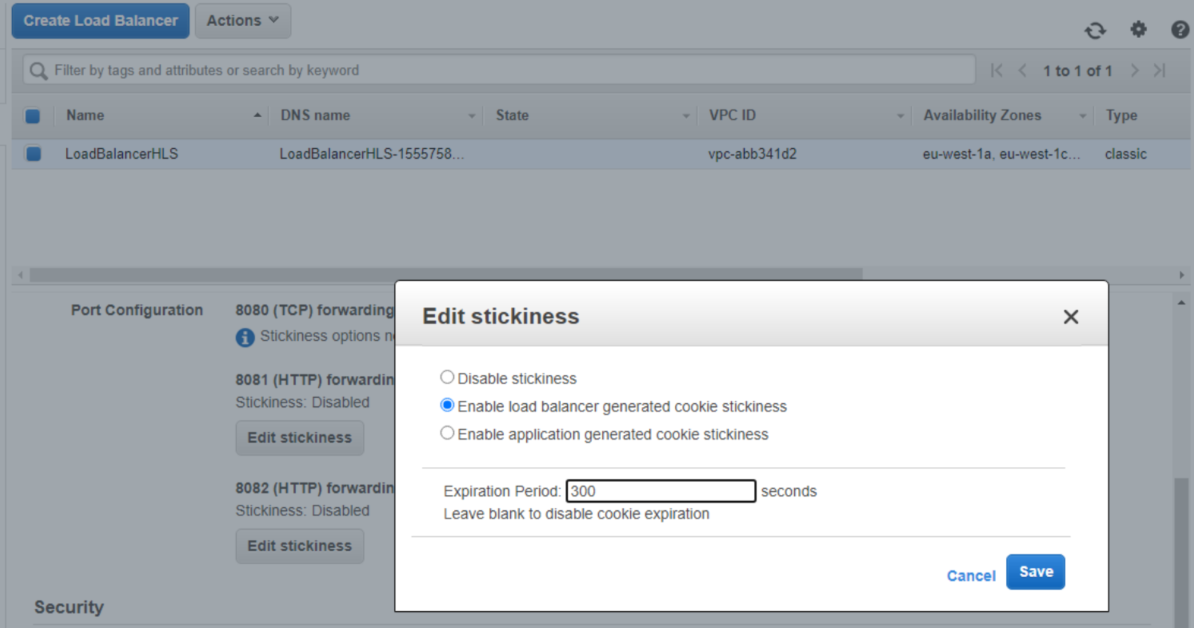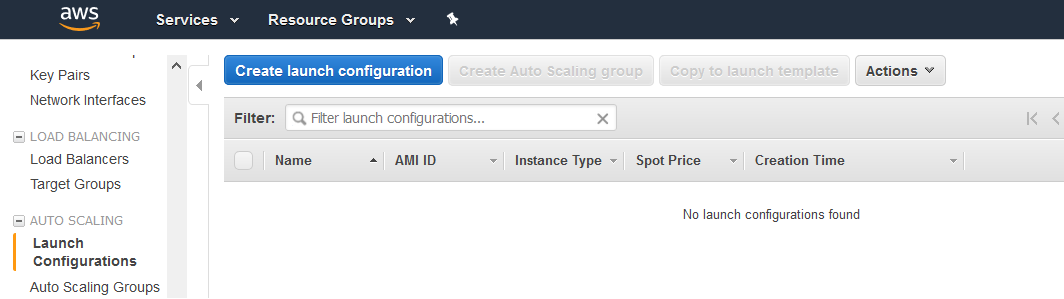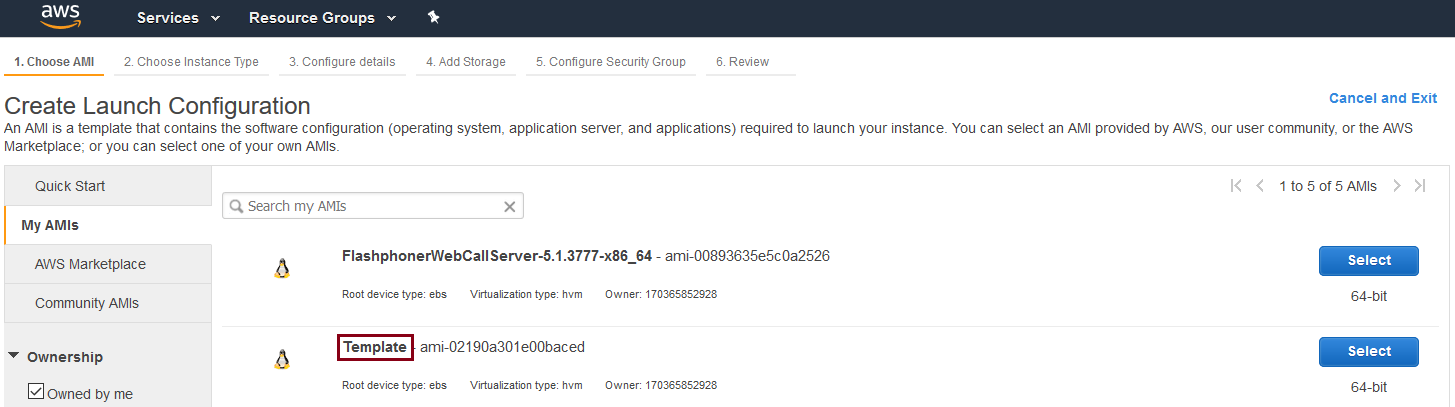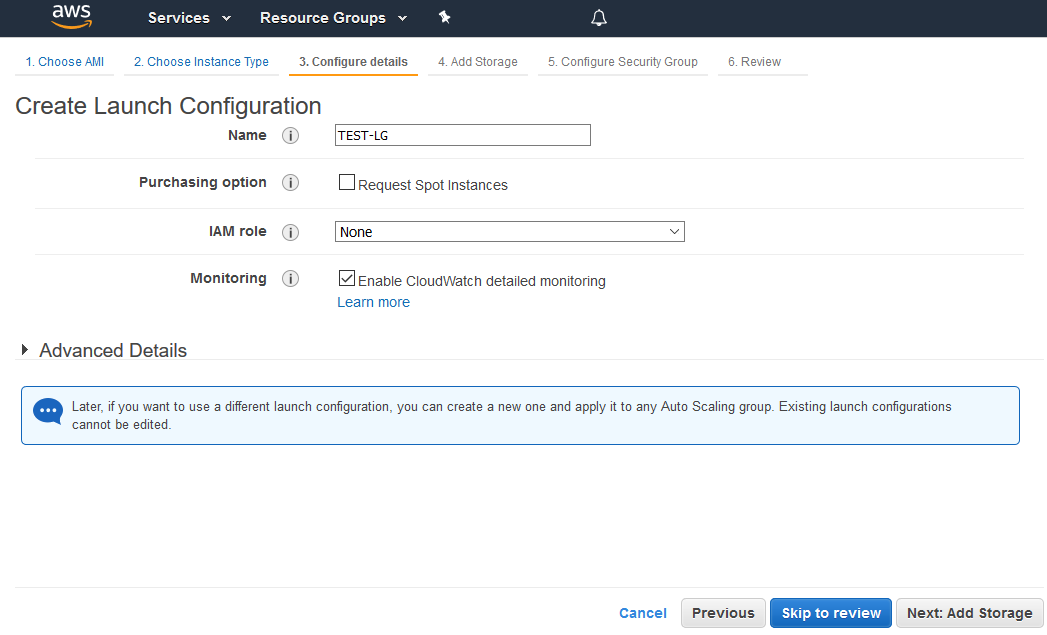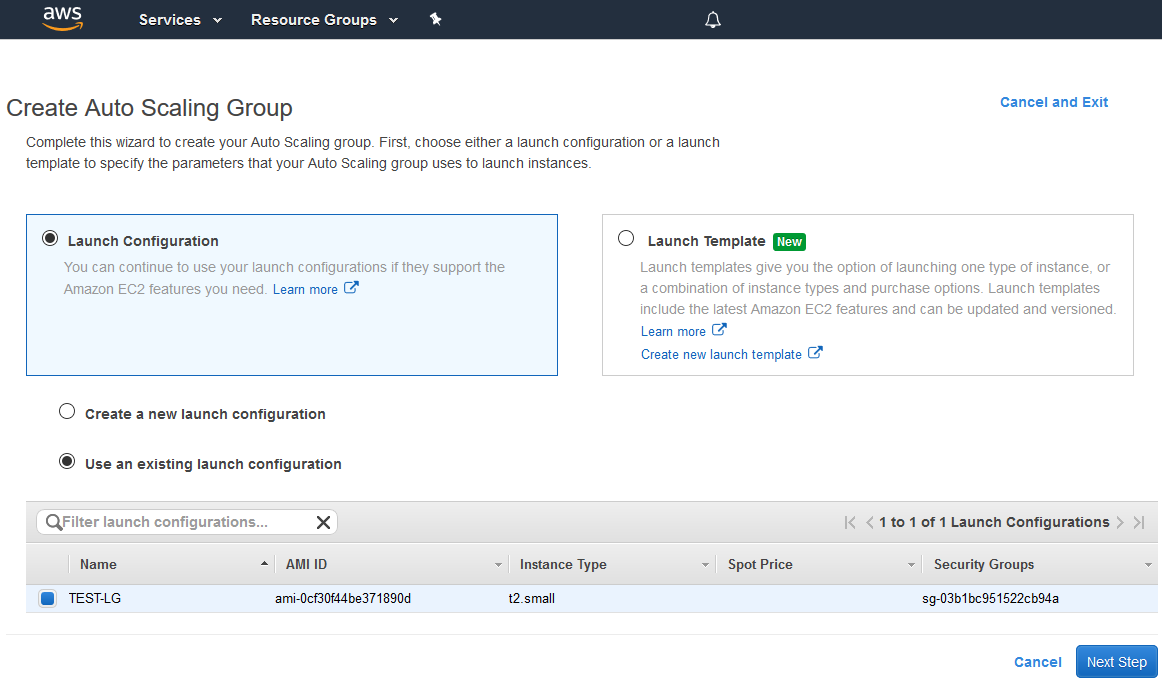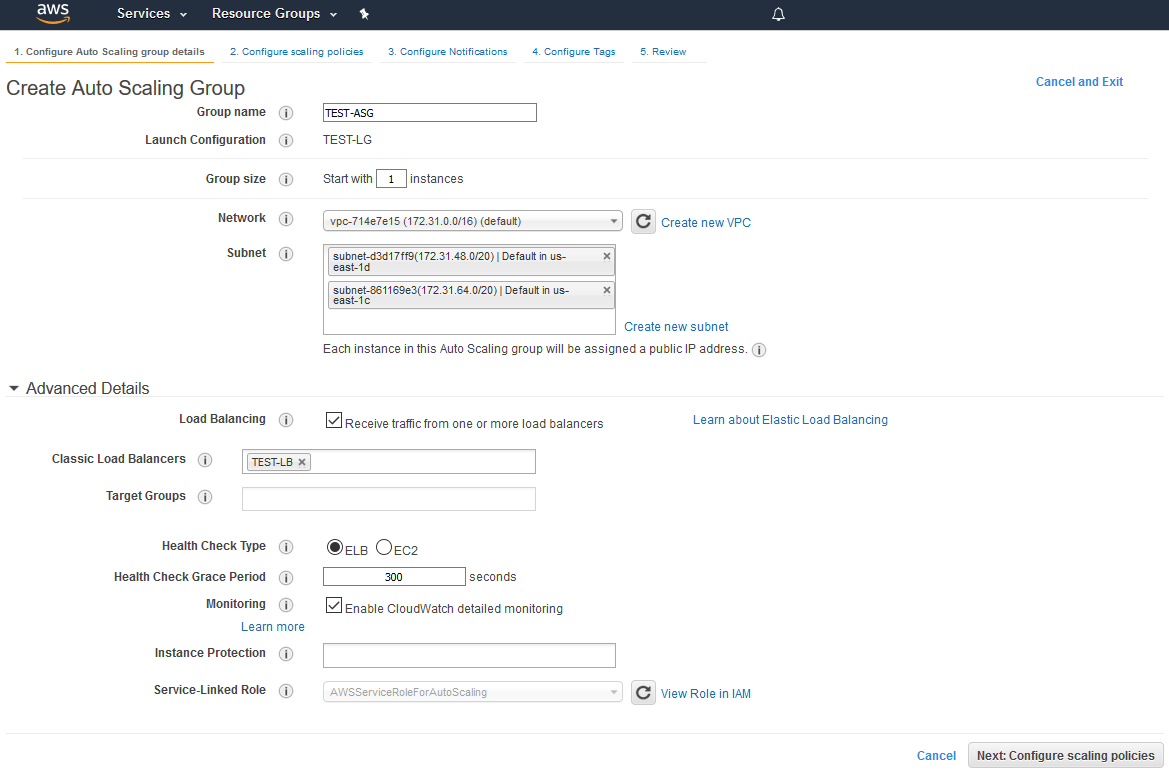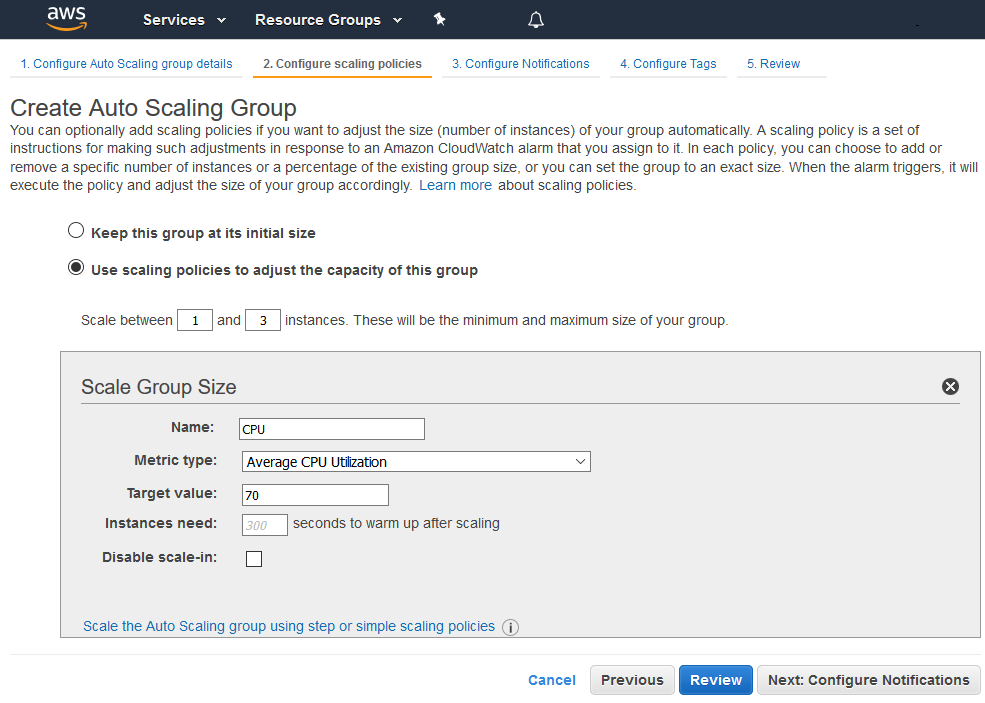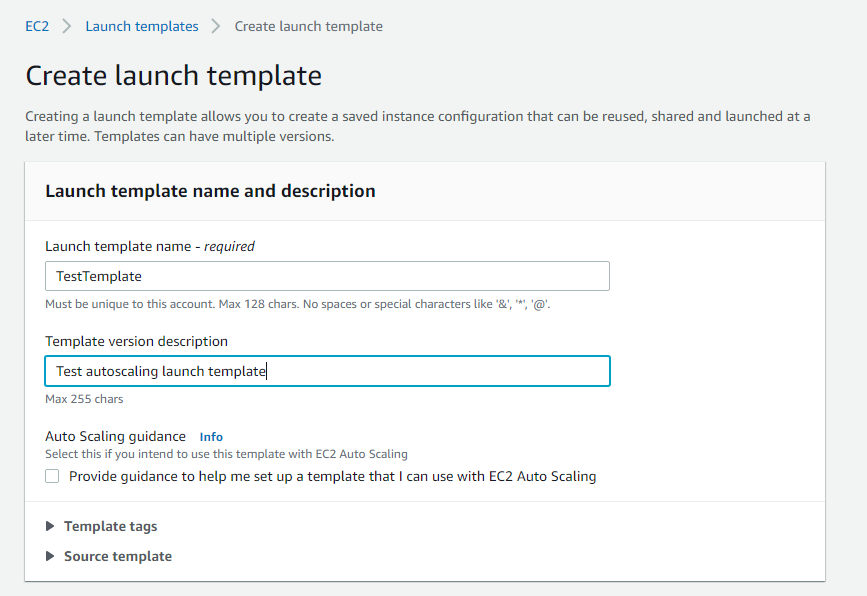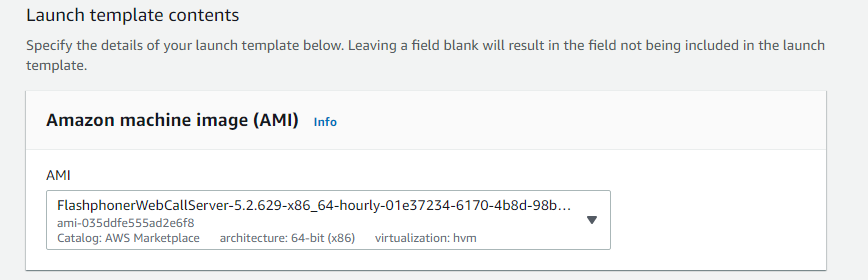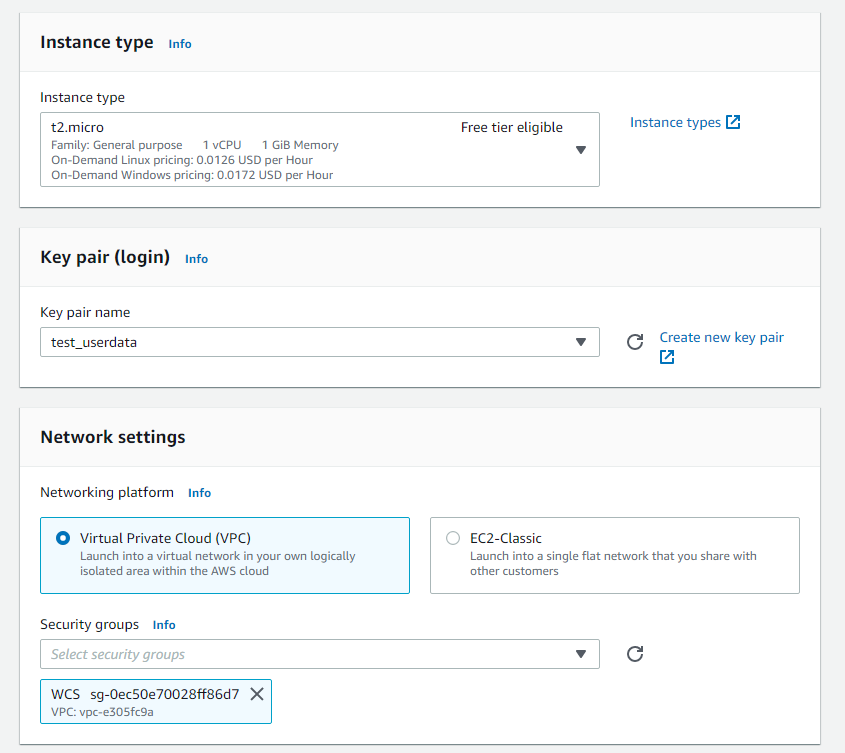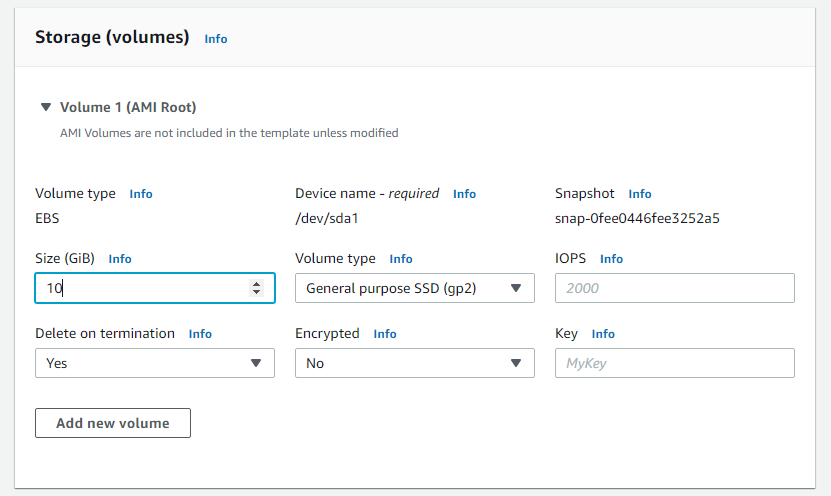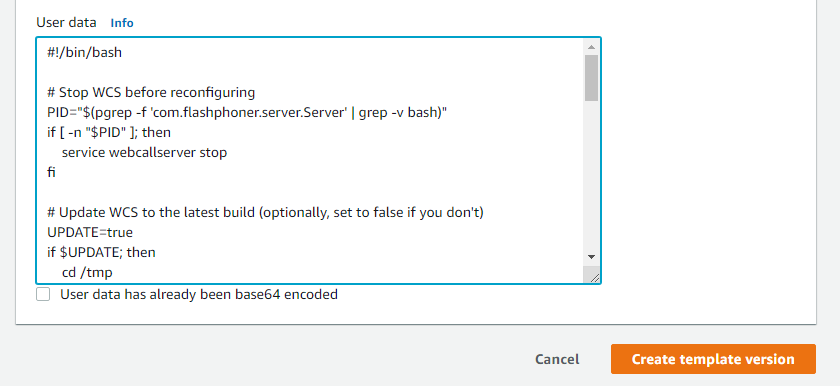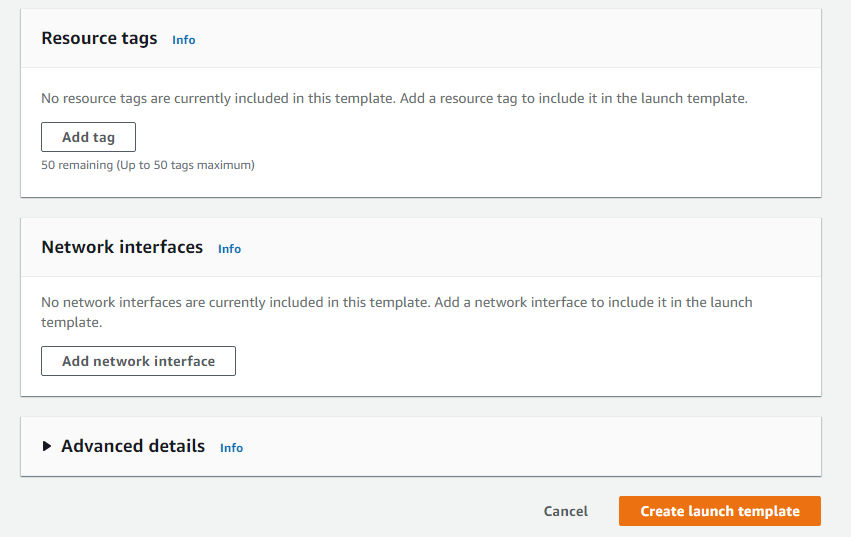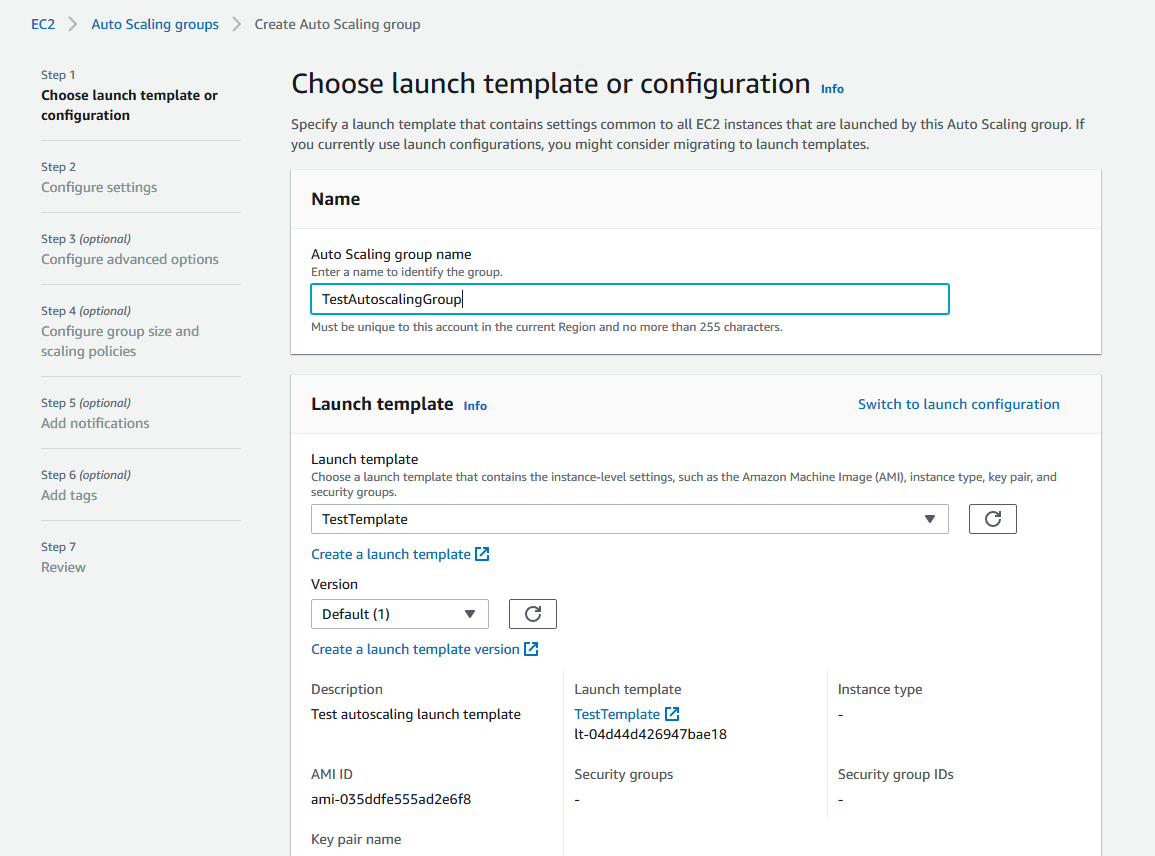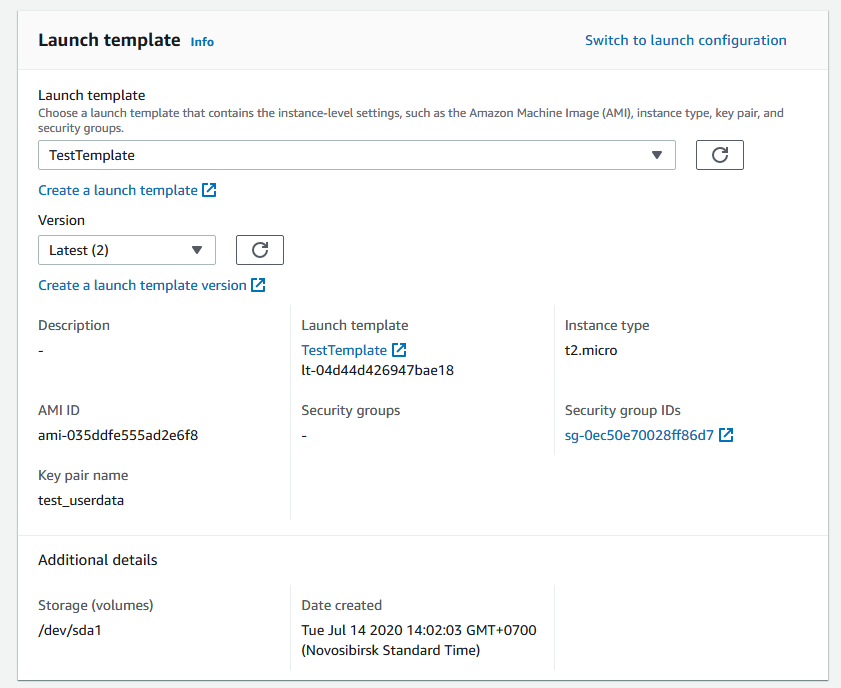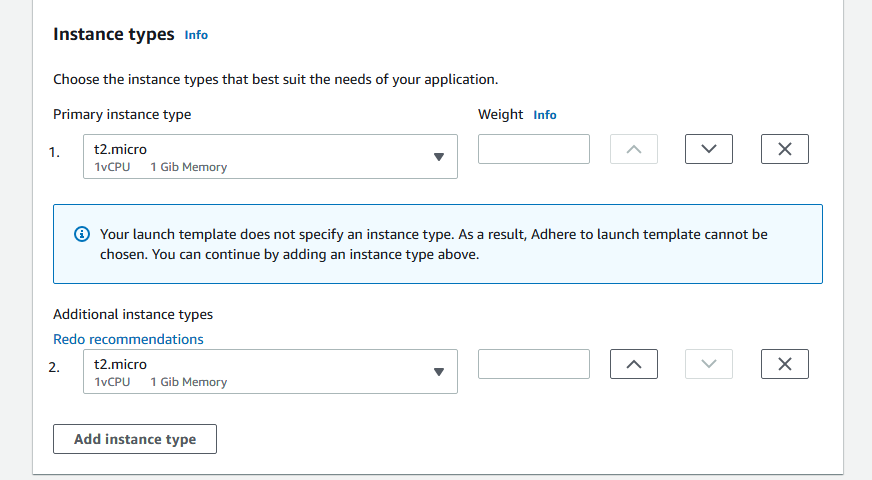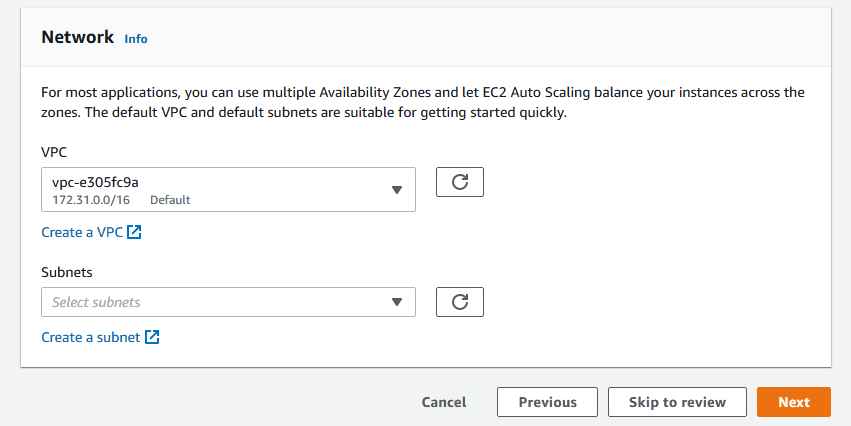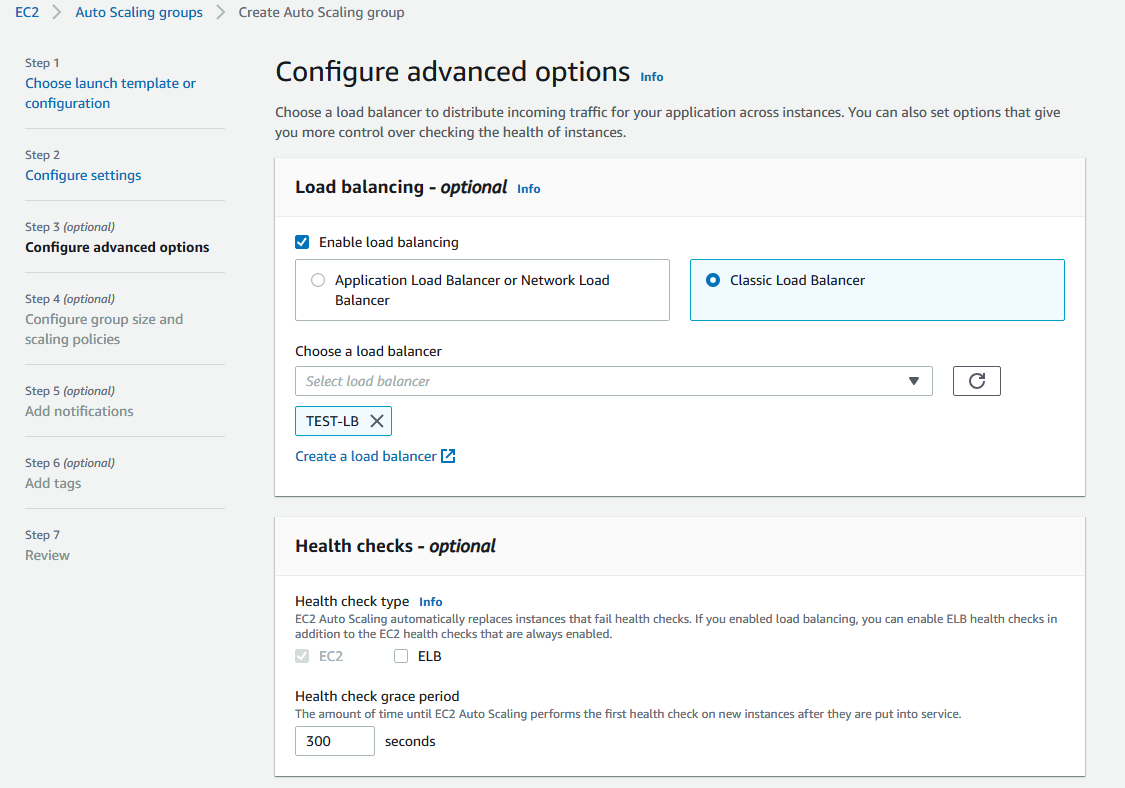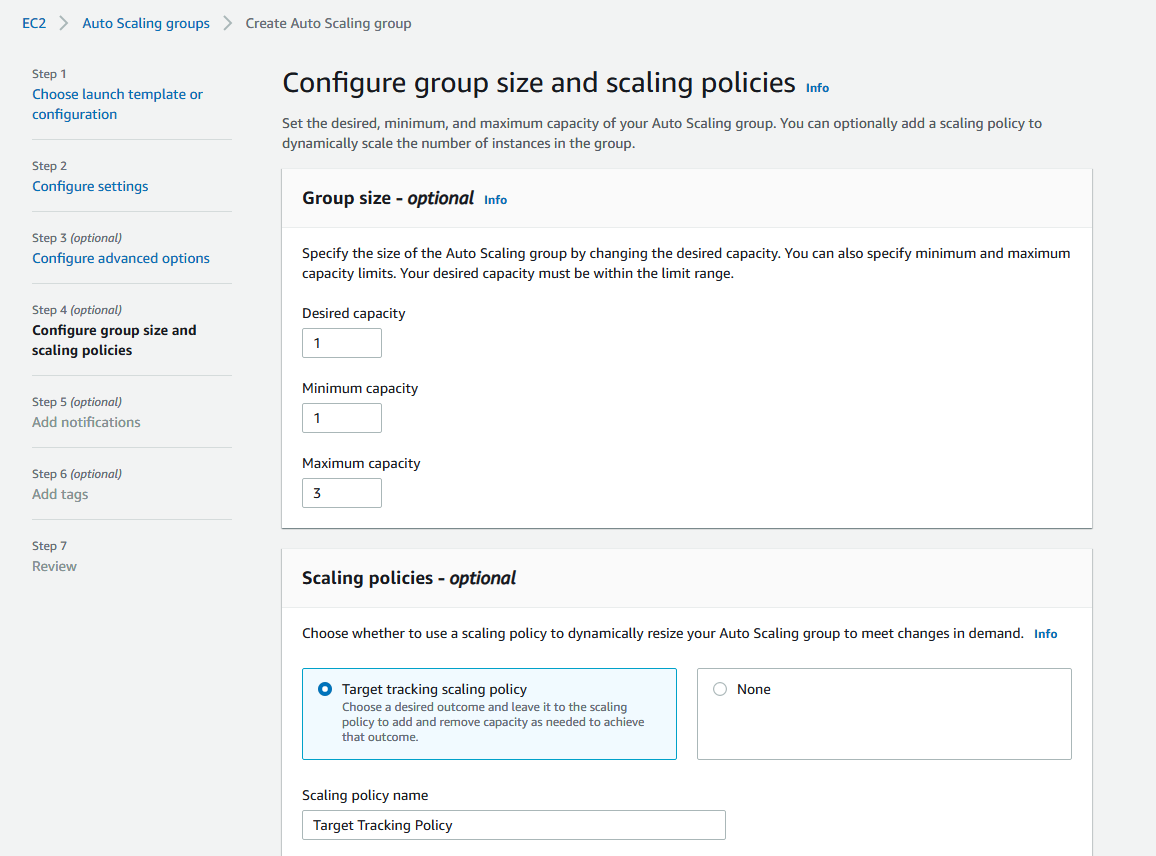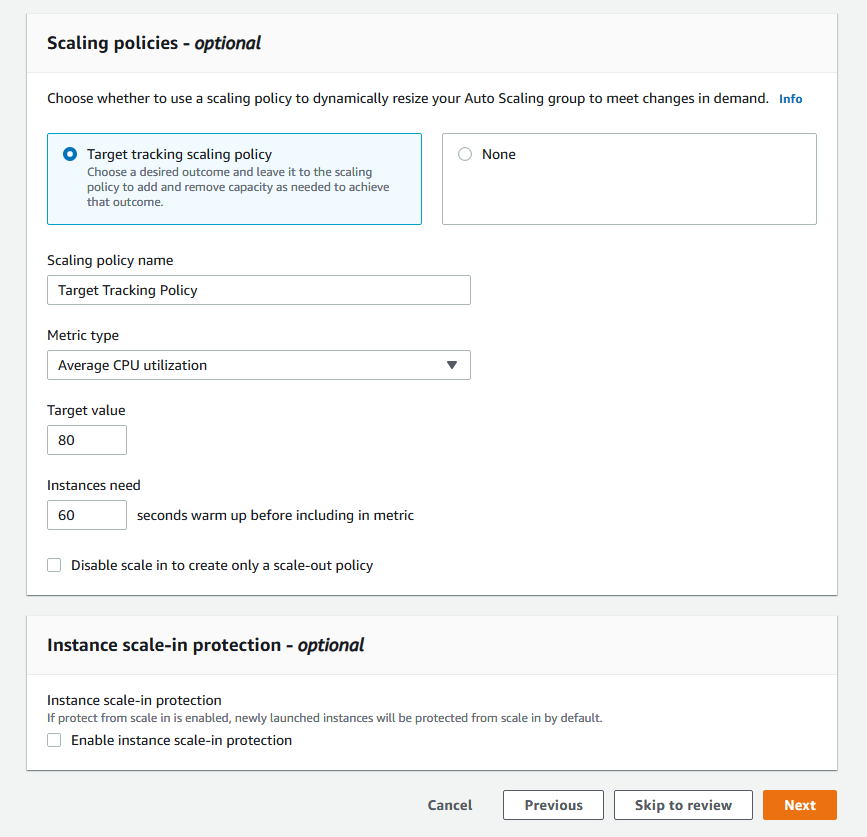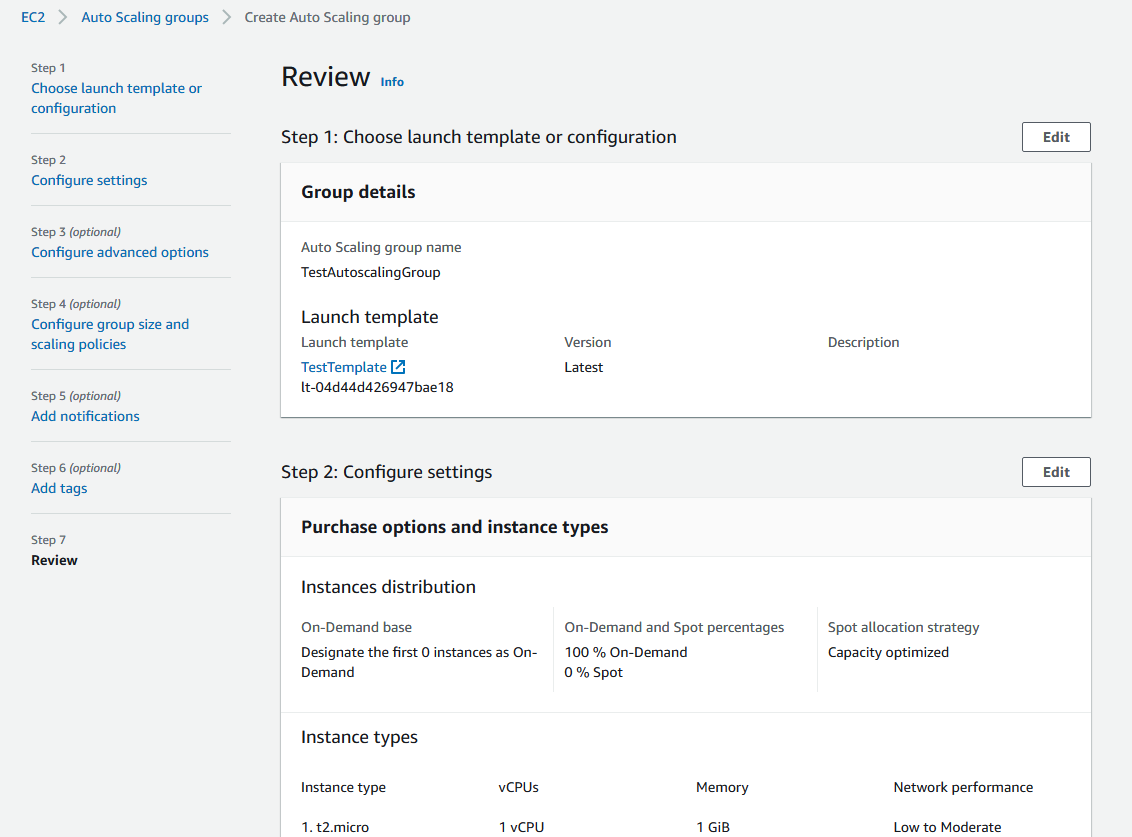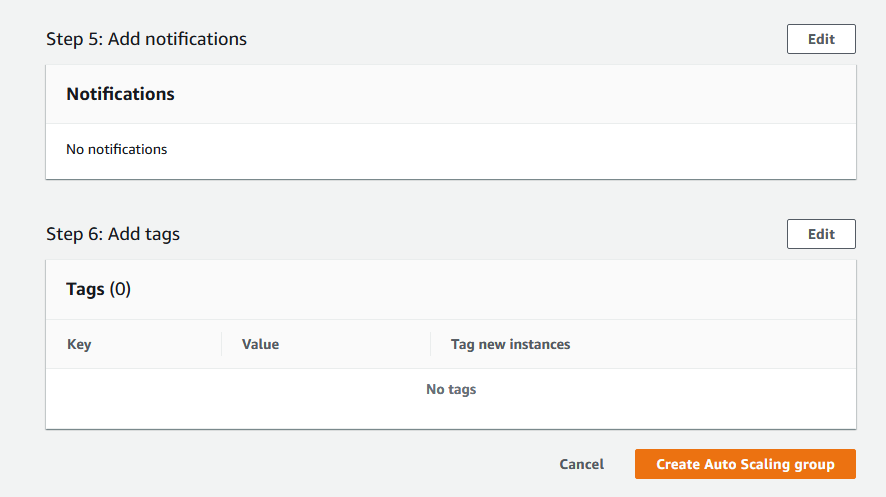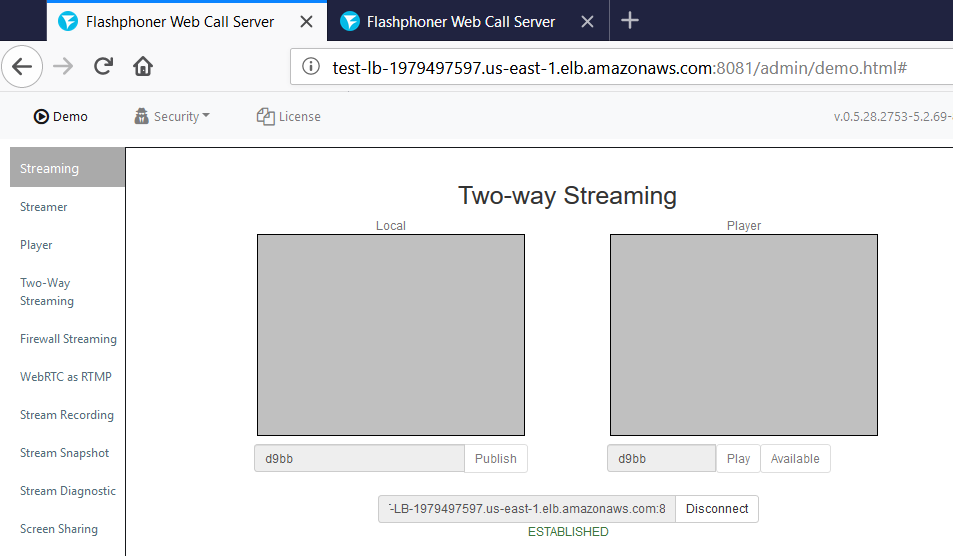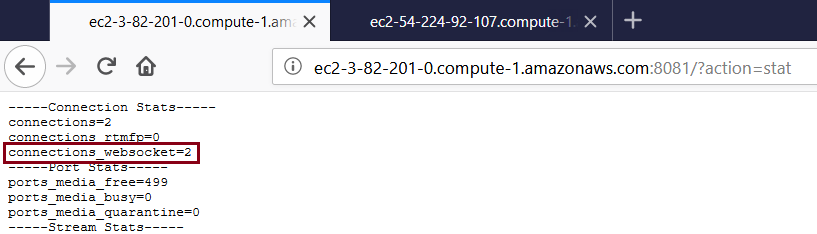Описание
Экземпляры WCS на Amazon поддерживают балансировку нагрузки при помощи AWS elastic load balancer (ELB).
При этом WebSocket-соединения будут автоматически распределены между активными серверами в балансировщике нагрузки. В случае применения заданной политики масштабирования (если целевой показатель, например, загрузка процессора на сервере, достиг заданного значения) будут запущены новые экземпляры сервера и автоматически добавлены в балансировщик.
Для настройки потребуются следующие компоненты
- Образ, на основе которого будут создаваться новые экземпляры сервера при масштабировании
- Балансировщик нагрузки
- Конфигурация для запуска
- Группа масштабирования
Запуск балансировщика нагрузки на базе собственного образа
Создание балансировщика нагрузки с автомасштабированием на базе собственного образа полезно для длительной эксплуатации (месяцы, годы). В этом случае базовый образ из AWS Marketplace обойдется дороже из-за почасовой оплаты, поэтому рекомендуется приобрести и активировать собственную лицензию WCS.
1. Создание образа
1.1. Создайте экземпляр из готового образа FlashphonerWebCallServer AMI и настройте WCS
- активируйте лицензию
- импортируйте SSL сертификат
- настройте сервер
1.2. В консоли AWS, выберите созданный экземпляр, затем в меню “Actions” | “Image” | “Create Image” создайте новый образ:
2. Создание балансировщика нагрузки
2.1. В консоли AWS, перейдите в пункт “EC2” | “Load Balancers” и нажмите “Create Load Balancer”
2.2 Выберите тип “Classic Load Balancer” (Данный тип позволяет выбрать порты для контроля состояния сервера)
2.3. На первом шаге настройки, добавьте требуемые протоколы. Например TCP, port 8080 для WebSocket соединений (ws:<host>:8080).
2.4. Определите группу безопасности.
2.5. Настройте проверку состояния сервера
Используйте следующие URL для контроля состояния
- по HTTP: http://WCS_ADDRESS:8081/?action=stat
- по HTTPS: https://WCS_ADDRESS:8444/?action=stat
2.6. Добавьте существующие экземпляры сервера, по необходимости
По умолчанию, балансировщик будет распределять трафик между всеми доступными зонами в Вашем регионе.
2.7. Завершите создание балансировщика нагрузки
2.8. Включите залипание (stickiness) для HTTP/HTTPS портов балансировщика
3. Создание новой конфигурации запуска
3.1. В консоли AWS, выберите пункт “EC2” | “Launch Configurations” и нажмите “Create launch configuration”
3.2. Выберите образ, созданный на шаге 1, с требуемой настройкой WCS
3.3. Завершите создание конфигурации запуска
В разделе Advanced details может быть настроен мониторинг с периодичностью до 1 минуты.
4. Создание новой группы масштабирования
4.1.В консоли AWS, выберите пункт“EC2” | “Auto Scaling Groups” и нажмите “Create Auto Scaling group”
4.2. Выберите требуемую конфигурацию запуска, или выберите "Create a new launch configuration" для создания новой
4.3. Настройте детали группы масштабирования
- добавьте требуемые подсети
- добавьте требуемый балансировщик нагрузки
4.4. Настройте политики масштабирования
4.5. Завершите создание группы масштабирования
Запуск балансировщика нагрузки на базе образа из AWS Marketplace
Создание балансировщика нагрузки с автомасштабированием на базе образа из AWS Marketplace полезно для периодического запуска группы серверов, например, при проведении мероприятия (длительностью в часы, дни, недели). В этом случае собственная лицензия с помесячной оплатой обойдется дороже, поэтому на короткие промежутки времени рекомендуется использовать образ из Marketplace.
1. Создание балансировщика нагрузки
Создайте балансировщик нагрузки, как описано выше
2. Создание шаблона запуска (Launch Template)
2.1. Перейдите в боковом меню EC2 Console в раздел "Instances - Launch Templates" и нажмите "Create launch template". Откроется мастер создания шаблонов запуска. Введите имя и описание шаблона.
2.2. Выберите последний образ FlashphonerWebCallServer
2.3. Выберите тип ВМ, пару ключей для доступа к экземпляру по SSH, группу безопасности
2.4. Задайте размер и параметры диска для экземпляров, создаваемых на базе этого шаблона
2.5. Разверните раздел формы "Advanced details". В поле "User data" введите скрипт для обновления и настройки WCS
Пример скрипта обновления и настройки Edge сервера для масштабируемой CDN, предназначенной для доставки WebRTC
2.6. Нажмите "Create launch template"
Шаблон запуска будет создан
3. Создание группы масштабирования
3.1. Перейдите в боковом меню EC2 Console в раздел "Instances - Auto Scaling Groups" и нажмите "Create an Auto Scaling Group". Откроется мастер создания группы. Введите имя группы
3.1 Выберите шаблон запуска, укажите версию "Latest"
3.2. Укажите соотношение между используемыми ВМ (по требованию/с аукциона). По умолчанию предлагается 70 % по требованию, рекомендуется указать 100 %
3.4 Выберите типы создаваемых ВМ
3,5. Выберите сеть и подсети для создаваемых ВМ
3.6. Выберите "Classic Load Balancer", укажите имя балансировщика, созданного выше
3.7. Задайте максимальный размер группы
3.8. Укажите политику масштабирования по загрузке процессора, задайте время запуска экземпляра
3.9. Проверьте параметры группы
3.10. Нажмите "Create Auto Scaling group"
Будет создана группа масштабирования, и запущен один экземпляр в группе
Тестирование
Если в балансировщике еще не запущено ни одного экземпляра сервера, новый экземпляр запустится в момент, когда будет создана группа масштабирования, получающая трафик от этого балансировщика. При выполнении условий масштабирования, будут созданы следующие экземпляры (Для загрузки процессора в ходе тестирования, может использоваться публикация потока с транскодингом, например, публикация RTMP потока в автоматически создаваемый микшер). Все запущенные экземпляры добавляются в соответствующий балансировщик.
Если экземпляр сервера (один или более из добавленных в балансировщик) работает, с ним может быть установлено WebSocket соединение, например ws://<Load balancer DNS name>:8080.
Пример Two-way Streaming, (открытый по адресу балансировщика или конкретного экземпляра) может быть использован для установки WebSocket соединения:
Чтобы убедиться, что соединения распределяются между активными экземплярами в балансировщике нагрузки, используйте страницу статистики: http://WCS_ADDRESS:8081/?action=stat
Откройте страницу каждого экземпляра для контроля значения connection_websocket: